Windows Virtual Desktop

- 5043
- 176
- Devin Crona
Useiden työasemien toiminto oletusarvoisesti on läsnä Mac OS X: ssä ja Linuxin eri versioissa. Virtuaalityötaulukoita on myös Windows 10: ssä. Ne käyttäjät, jotka ovat kokeilleet sitä jonkin aikaa.1. Nykyään tarkastellaan erilaisia menetelmiä tai pikemminkin ohjelmia, joiden avulla voit työskennellä useiden työpöydällä Windows 7- ja Windows 8 -käyttöjärjestelmissä. Jos ohjelma tukee samoja toimintoja Windows XP: ssä, niin tämä mainitaan myös. Windows 11 ja 10: ssä on rakennettuja toimintoja virtuaalisen työpöydän kanssa työskentelemiseksi, katso. Windows 11 Virtual Desktop, Windows 10 Virtual Desktop.
Jos et ole kiinnostunut virtuaalisista työasemista, mutta muiden käyttöjärjestelmien käynnistäminen Windowsissa, sitä kutsutaan virtuaalikoneiksi ja suosittelen artikkelin lukemista kuinka ladata Windows virtuaalikoneet ilmaiseksi (artikkeli sisältää myös video -ohjeet).
Päivitys 2015: Lisätty kaksi uutta erinomaista ohjelmaa useiden Windows Desktop -sovellusten kanssa, joista yksi on 4 kb ja enintään 1 Mt RAM -muistia.
Windows sysinternals -pöytät
Kirjoitin jo tästä apuohjelmasta työskennellä useiden työasemien kanssa artikkelissa ilmaisia Microsoft -ohjelmia (noin pienimmistä niistä). Voit ladata ohjelman useista Windows Desktops -sovelluksista viralliselta verkkosivustolta http: // technet.Microsoft.Com/su-sus/sysinternals/cc817881.ASPX.
Ohjelma vie 61 kilobia, ei vaadi asennusta (silti voit määrittää sen automaattiseen käynnistykseen Windowsin syöttäessä) ja on melko kätevää. Tuettu Windows XP, Windows 7 ja Windows 8.

Pöytätietokoneiden avulla voit järjestää työtilan 4: n Windowsin virtuaaliseen työpöydälle. Jos et tarvitse kaikkia neljää, voit rajoittaa itsesi kahteen - tässä tapauksessa lisäpöytät eivät luota. Pöytätietokoneiden välinen vaihtaminen suoritetaan mukautetuilla avainasetuksilla tai Windows -ilmoituspaneelien työpöytäkuvaketta käyttämällä.
Kuten Microsoft -verkkosivuston ohjelmasivulla todetaan, tämä sovellus, toisin kuin muissa Windowsin virtuaalisten työasemien kanssa työskentelemisessä Windows ylläpitää yhteyttä tietyn työpöydän ja siinä olevan sovelluksen välillä, vaihtamalla toiseen työpöydälle, näet siinä vain ne ohjelmat, jotka on käynnistetty.
Yllä oleva on myös haitta - esimerkiksi ei ole mitään keinoa siirtää ikkunaa työpöydältä toiseen, lisäksi on pidettävä mielessä, että Windowsin järjestyksessä on useita työpöydät, työpöydät käynnistävät erillisen tutkimusprosessin.Exe jokaiselle heistä. Toinen kohta - Yhtä työpöydän sulkemista ei ole mitään tapaa, kehittäjät suosittelevat niiden "poistumista järjestelmästä", jota sinun on suljettava.
Neitsyt - Virtuaalinen työpöytäohjelma, jonka koko on 4 kb
Neitsyt on täysin ilmainen avoimen lähdekoodin ohjelma, joka on myös suunniteltu toteuttamaan virtuaalinen työpöytä Windows 7: ssä, 8: ssa ja Windows 8: ssä.1 (4 työpöytää tuetaan). Se vie vain 4 kilobitat ja käyttää enintään 1 Mt RAM -muistia.
![]()
Ohjelman käynnistämisen jälkeen kuvake, jossa on useita nykyisiä työpöydät, ilmestyy ilmoituksen alaan, ja kaikki ohjelman toiminnot suoritetaan käyttämällä Hot Keys:
- Alt+1 - Alt+4 - Kytkentä työasemien välillä 1 - 4.
- Ctrl+1 - Ctrl+4 - Siirrä aktiivinen ikkuna ilmoitettuun numeroon.
- Alt+Ctrl+Shift+Q - Sulje ohjelma (et voi tehdä tätä TRIA: n asiayhteysvalikosta.
Koostaan huolimatta ohjelma toimii täydellisesti ja nopeasti, suorittaen täsmälleen ne toiminnot, joille se on tarkoitettu. Mahdollisista haitoista on vain se, että jos samat avainyhdistelmät osallistuvat mihin tahansa käyttämäsi ohjelmaan (ja käytät niitä aktiivisesti), Neitsyt sieppaavat ne.
Voit ladata Neitsyt Githubin projektin sivulta - https: // github.Com/papplampe/neitsyt (suoritettavan tiedoston lataaminen on kuvauksessa projektin tiedostojen luettelossa).
BetterDesktoptool
BetterDesktoptool Virtual Desktop -ohjelmat ovat saatavilla sekä maksetussa versiossa että ilmaisella lisenssillä kotikäyttöön.
Useiden BetterDesktoptool -työpöydän asettaminen on täynnä monilla ominaisuuksilla, ja siihen sisältyy kuumien avaimien, toimien kanssa hiiren, kuumien kulmien ja multitach gestesin kannettavien tietokoneiden kanssa kosketuslevyn kanssa, ja lukumäärän tehtäviä, jotka voidaan “ripustaa” kuumana Avaimet kattavat mielestäni kaikki mahdolliset vaihtoehdot, jotka voivat olla hyödyllisiä käyttäjälle.

Työpöydän lukumäärän asennus ja niiden "sijainti", lisätoiminnot Windowsin kanssa ja paitsi. Kaiken tämän kanssa apuohjelma toimii todella nopeasti, ilman huomattavia jarruja, jopa yhden työpöydän videoiden tapauksessa.
Lisätietoja asetuksista, mistä ohjelman ladata.
Useita Windows -työpöytää Virtuwinin avulla
Toinen ilmainen ohjelma, joka on suunniteltu toimimaan virtuaalisen työpöydän kanssa. Toisin kuin edellisessä, löydät siitä paljon enemmän asetuksia, se toimii nopeammin, koska jokaiselle työpöydälle ei luotu erillistä tutkijaprosessia. Voit ladata ohjelman kehittäjän verkkosivustolta https: // virtuwin.Lähde.Io/.
Ohjelma toteuttaa erilaisia tapoja vaihtaa työasemien välillä - kuumien avaimien avulla, vetämällä Windows "reunalta" (kyllä, muuten ikkunat voidaan kuljettaa pöytätietokoneiden välillä) tai Windows TRIA: n kuvaketta käyttäminen. Lisäksi ohjelma on merkittävä tosiasialle, että useiden työpöydän luomisen lisäksi se tukee erilaisia laajennuksia, jotka tuovat erilaisia lisätoimintoja, esimerkiksi kätevää kaikkia avoimia työasemia yhdellä näytöllä (suunnilleen kuten Mac OS X).
Dexpot on kätevä ja toimiva ohjelma virtuaalisen työpöydän kanssa
En ollut koskaan kuullut DexPot -ohjelmasta ja nyt vasta, nyt, kun otin artikkelin materiaaleja, löysin tämän sovelluksen. Ohjelman ilmainen käyttö on mahdollista voittoa tavoittelemattomalla käytöllä. Voit ladata sen viralliselta verkkosivustolta https: // dexpot.DE/. Toisin kuin aiemmissa ohjelmissa, DexPot vaatii asennusta ja lisäksi tietty ohjaimen päivitys yrittää asentaa asennusprosessin aikana, ole varovainen ja eri mieltä.

Ohjelmakuvakkeen asentamisen jälkeen ilmoitukset -paneelissa ohjelma on oletuksena neljään työpöydälle. Kytkentä tapahtuu ilman näkyviä viivästyksiä käyttämällä kuumia avaimia, jotka voidaan määrittää makuun (voit käyttää myös asiayhteysohjelmavalikkoa). Ohjelma tukee erilaisia laajennuksia, jotka voidaan ladata myös virallisella verkkosivustolla. Erityisesti hiiren ja kosketuslevyn tapahtumien pistokeleikkaus voi tuntua mielenkiintoiselta. Esimerkiksi sen kanssa voit yrittää määrittää kytkentä työasemien välillä, kuten se tapahtuu MacBookissa, jossa on sormet (moni -linjan tuen läsnäolon kohdalla). En ole yrittänyt tehdä tätä, mutta mielestäni se on melko todellinen. Puhtaasti toiminnallisten mahdollisuuksien lisäksi virtuaalisen työpöydän hallintaan, ohjelma tukee erilaisia koristeita, kuten läpinäkyvyyttä, 3D -siirtymistä työpöydällä (laajennus) ja muita). Ohjelmalla on myös runsaasti mahdollisuuksia avoimien ikkunoiden hallintaan ja järjestämiseen Windowsissa.
Huolimatta siitä, että tapasin ensin Dexpotin, päätin jättää sen tietokoneelleni toistaiseksi - pidän siitä toistaiseksi todella. Kyllä, vielä yksi tärkeä etu on täysin venäläinen käyttöliittymän kieli.
Sanon seuraavista ohjelmista heti - en ole kuitenkin testannut niitä työssä, silti kerron sinulle kaiken, mitä sain tietää vieraillessani kehittäjien sivustoilla.
Finesta virtuaalinen työpöytä
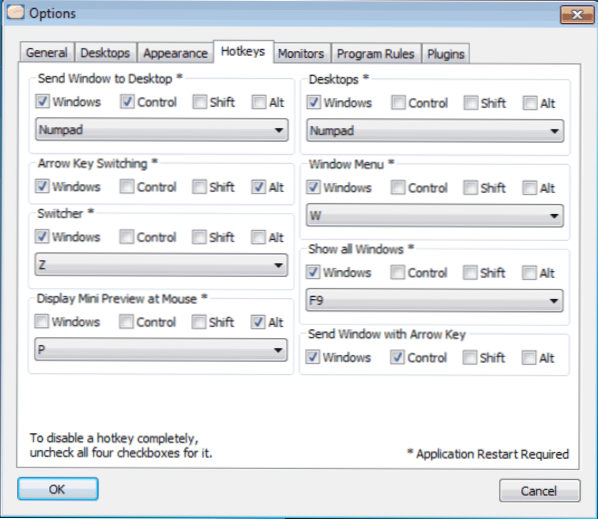
Lataa ilmaiseksi Finesta Virtual Desktops -ohjelma sivustolta http: // vdm.Kodeplex.Com/. Ohjelma tukee Windows XP: tä, Windows 7 ja Windows 8. Pohjimmiltaan ohjelman työ ei eroa edellisestä - erillisistä virtuaalisista työpöydäistä, joista kukin avoimet sovellukset ovat avoinna. Siirtyminen Windows -työpöydälle tapahtuu näppäimistöllä, työpöydän miniatyyreillä, kun syötetään ohjelmakuvaketta tehtäväpalkissa tai kaikkien työtilojen täydellisellä näytöllä. Lisäksi kaikkien Windowsin avoimen työpöydän koko näytön näytön avulla on mahdollista vetää ikkuna niiden väliin. Lisäksi ohjelma on todennut useiden näytön tuen.
Nspaces on toinen tuote ilmaiseksi yksityiskäyttöön
NSPACES: n avulla voit käyttää myös useita työpöydät Windows 7: ssä ja Windows 8: ssa. Yleisesti ottaen ohjelma toistaa edellisen tuotteen toiminnallisuuden, mutta siinä on useita lisäominaisuuksia:
- Salasanan asennus erillisellä työpöydällä
- Erilainen taustakuva eri työpöydälle, tekstimerkinnät jokaiselle
Ehkä nämä ovat kaikki eroja. Muuten ohjelma ei ole huonompi eikä parempi kuin muut, voit ladata sen linkistä https: // lataa.CNET.Com/npaces/3000-2346_4-75532634.HTML
Virtuaalinen ulottuvuus
Viimeinen tämän katsauksen ilmaisista ohjelmista, jotka on suunniteltu luomaan useita työpöydät Windows XP: ssä (en tiedä, toimiiko Windows 7 ja Windows 8, vanha ohjelma Windows 7: ssä ja Windowsissa). Voit ladata ohjelman täältä: https: // virv-ulottuvuus.Lähde.Netto/
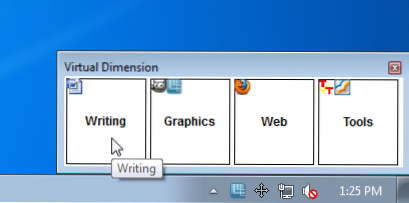
Tyypillisten toimintojen lisäksi, jotka olemme jo lukeneet yllä olevissa esimerkeissä, ohjelma sallii:
- Aseta erillinen nimi ja taustakuva jokaiselle työpöydälle
- Vaihtaminen pitämällä hiiren osoitin näytön reunalla
- Windowsin siirto työpöydältä toiseen näppäinyhdistelmään
- Windowsin läpinäkyvyyden tehtävä, niiden koon säätely ohjelman avulla
- Sovellusasetusten säilyttäminen erikseen jokaiselle työpöydälle.
Suoraan sanottuna tässä ohjelmassa olen jonkin verran hämmentynyt siitä, että sitä ei ole päivitetty yli viisi vuotta. En kokeisi.
Tri-desk-a-top
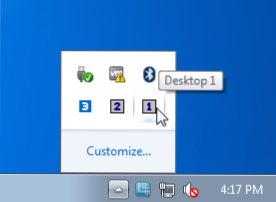
Tri-Desk-A-TOP on ilmainen Windowsin virtuaalinen työpöytähallinta, jonka avulla voit työskennellä kolmen työpöydän kanssa, jonka välillä tapahtuu kuumia avaimia tai kuvakkeita kolmessa ikkunassa. Tri-a-desktop vaaditaan Microsoftille .Nettokehyksen versio 2.0 ja yllä. Ohjelma on melko yksinkertainen, mutta yleensä sen toiminto toimii.
Windowsissa on myös maksettuja ohjelmia useiden työpöydän luomiseksi. En kirjoittanut heistä, koska mielestäni kaikki tarvittavat toiminnot löytyvät ilmaisista analogeista. Lisäksi hän totesi itselleen, että jostain syystä, kuten Altdesk ja jotkut muut kaupallisella pohjalla jaetut, ei päivitetty useita vuosia, kun taas samaa dekspotia, joka on ilmainen yksityiseen käyttöön voittoa tavoittelemattomiin tarkoituksiin ja erittäin laajoihin toimintoihin, sillä on erittäin laajat toiminnot. Se päivitetään joka kuukausi.
Toivon,.

